소개
본 장에서는 WebAdmin에 대한 기본 개념과 실행 환경에 대해서 설명한다.
1. 개요
WebAdmin은 웹 브라우저를 통해서 JEUS를 관리하는 사용자 인터페이스이다. 토폴로지 기반으로 각 제품의 엔진을 하나의 노드로 관리한다. WebAdmin은 각 제품의 모든 요소들을 포괄적으로 관리할 수 있는 기능들과 종합적인 시스템 관리를 위한 통합된 인터페이스를 제공한다. 또한, 시스템을 운영하는 관리자가 WebAdmin을 통해서 JEUS의 각 구성 요소들의 상태를 모니터링하고 제어할 수 있다.
본 안내서는 WebAdmin의 구성과 기본 기능으로 이루어져 있다.
2. 실행 환경
WebAdmin은 최소 다음의 환경에서 정상적인 동작을 보장한다.
| 실행 환경 | 설명 |
|---|---|
OS |
모든 OS에서 사용 가능 |
브라우저 |
|
최적 해상도 |
1920px * 1080px |
3. 권한 설정
WebAdmin에 로그인하는 사용자는 policies.xml 파일에 AdministratorsRole 권한을 설정해야 한다.
<?xml version="1.0" encoding="UTF-8" standalone="yes"?>
<policies xmlns="http://www.tmaxsoft.com/xml/ns/jeus">
<policy>
<role-permissions>
<role-permission>
<principal>jeus</principal>
<role>AdministratorsRole</role>
<classname>jeus.security.resource.RolePermission</classname>
</role-permission>
</role-permissions>
...
</policy>
...
</policies>4. WebAdmin 시작하기
WebAdmin에 접속한 후 로그인 화면에서 사용자 정보를 입력한다. 로그인 화면에서 사용자 아이디와 비밀번호를 입력한 후 [로그인] 버튼을 클릭한다.
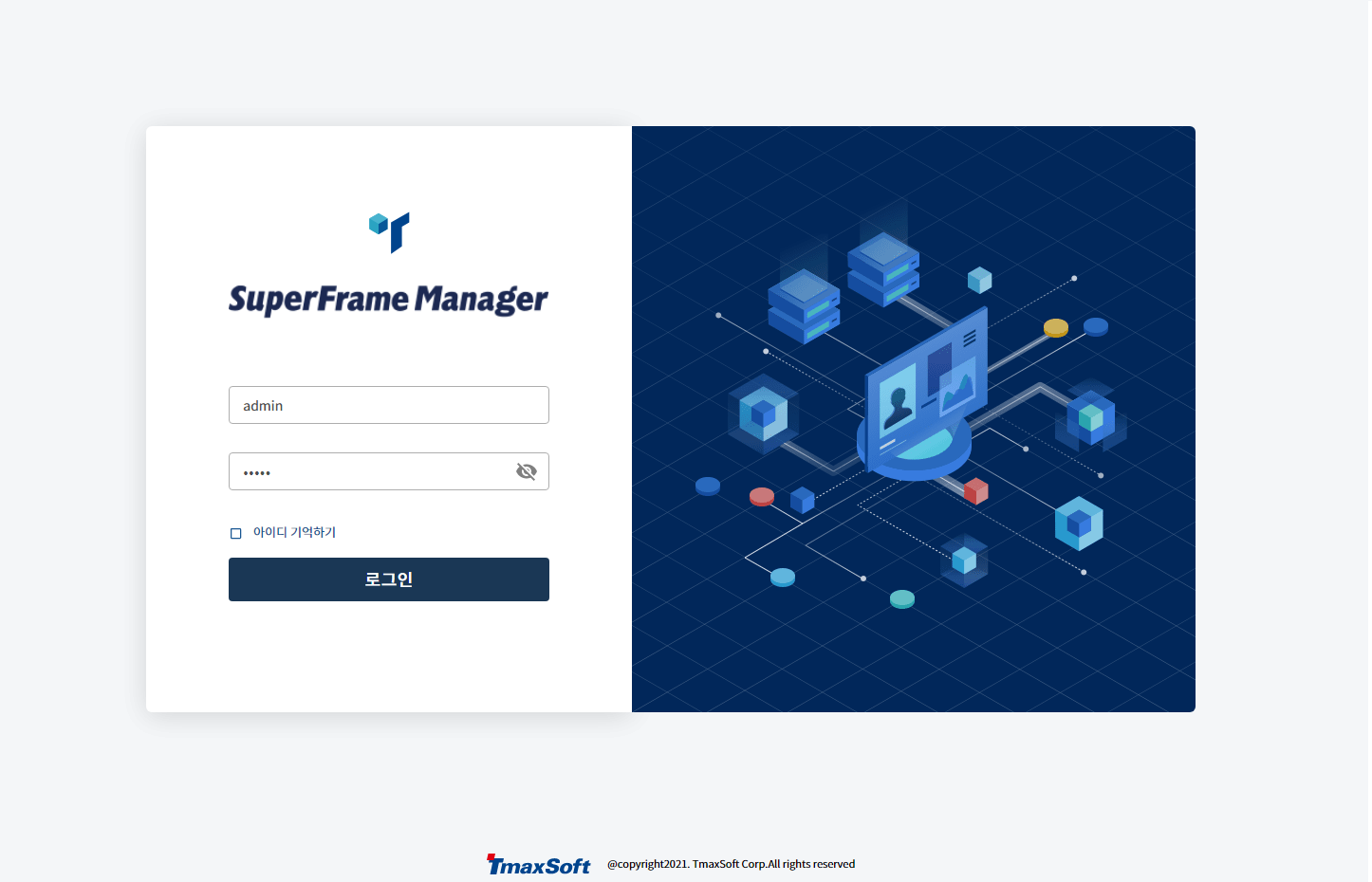
|
최초 설치된 경우 초기 아이디/비밀번호는 admin/admin으로 설정되어 있다. |
|
비밀번호 불일치로 로그인이 5회 이상 실패하면 아이디가 잠기게 되며 30초간 해당 아이디로 로그인할 수 없다. |
-
다음은 잠긴 아이디로 로그인 시도 시 조회되는 화면이다.
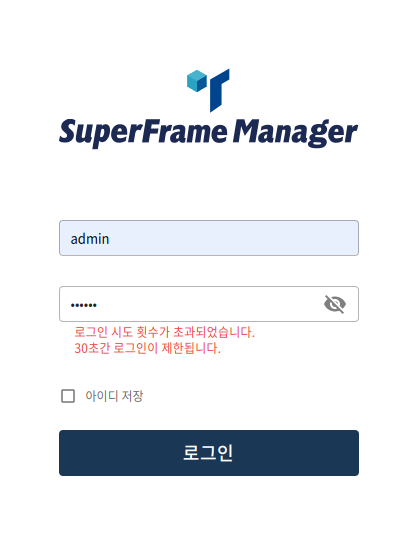
로그인에 성공하면 WebAdmin 메인화면이 실행된다. 화면의 주요 기능에 대한 자세한 내용은 화면 구성을 참고한다.
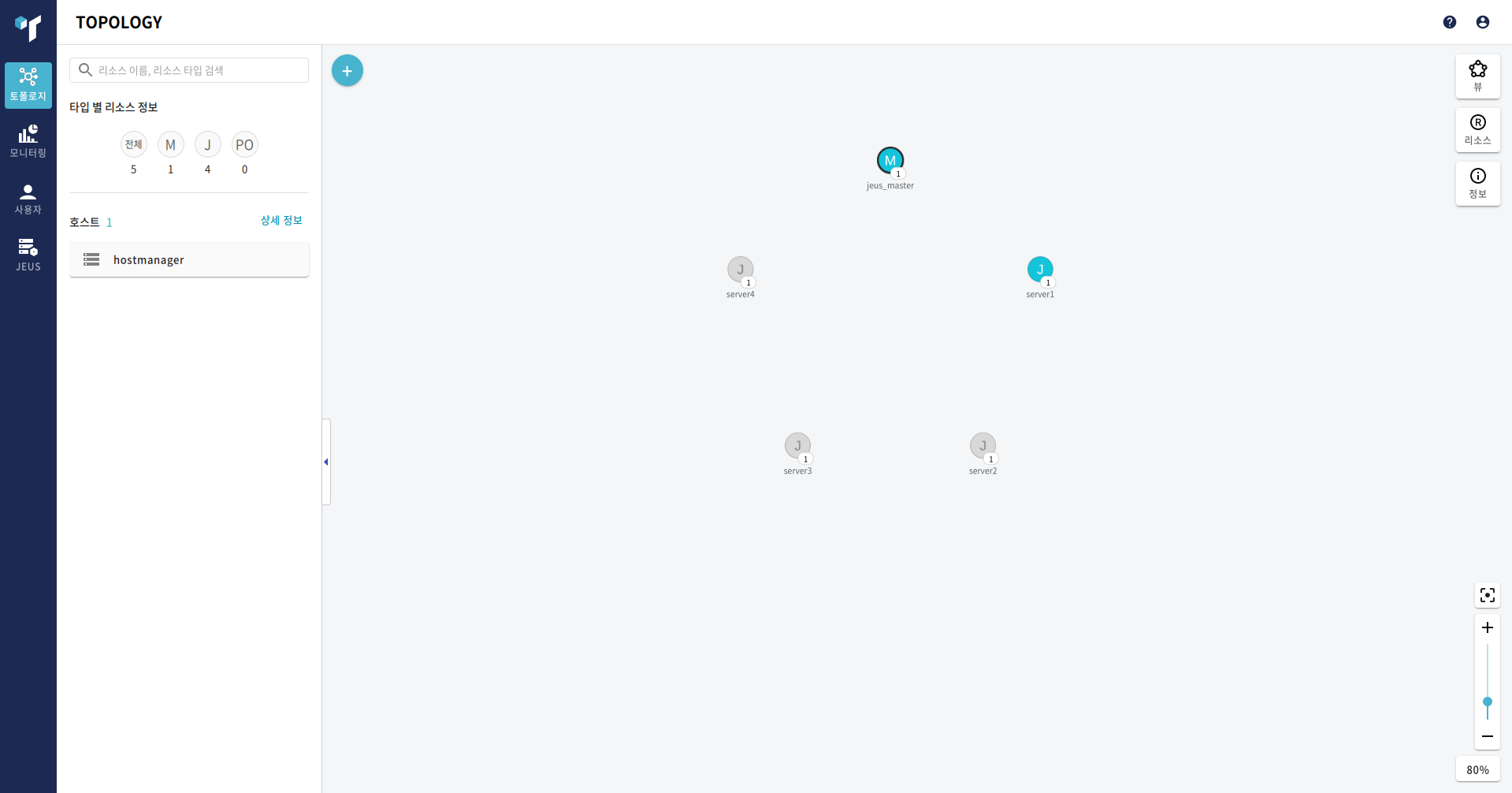
5. 화면 구성
다음은 WebAdmin에 화면의 각 구성에 대한 설명이다.
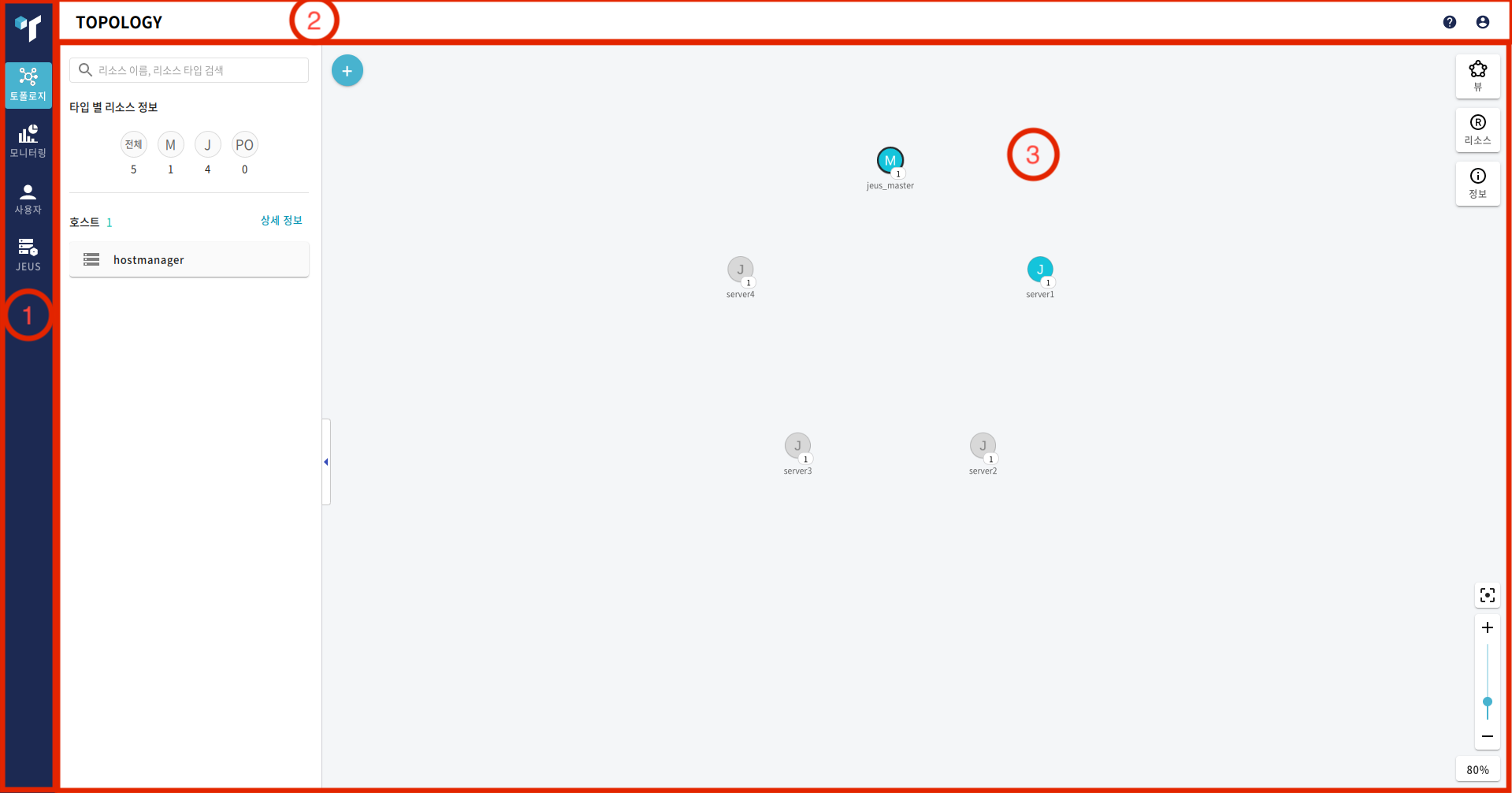
-
① 메뉴 영역
주요한 메뉴 영역으로 토폴로지와 사용자 계정 페이지를 선택하거나 공통 메뉴를 선택할 수 있다.
-
메뉴
메뉴 설명 메뉴를 클릭하면 메인 페이지 영역에 토폴로지 화면이 로드된다.
토폴로지 화면은 각 제품 엔진이 노드로 표시된다. 화면에 노드를 클릭하면 해당 제품 설정 화면이 나타난다.
[모니터링]
메뉴를 클릭하면 모니터링 화면에 접근할 수 있는 팝업 버튼이 생긴다.
모니터링 설정 화면 또는 Skywalking 모니터링 화면에 접근할 수 있다.
메뉴를 클릭하면 메인 페이지 영역에 [사용자 관리] - 사용자 관리화면이 로드된다.
사용자 관리 화면에서 사용자 계정과 역할을 부여할 수 있다.
[JEUS]
메뉴를 클릭하면 메인 페이지 영역에 제우스 설정 화면이 로드된다.
제우스 설정 화면에서 제우스 제품의 설정을 관리할 수 있다.
-
-
② 헤더 영역
-
아이콘
아이콘 설명 
WebAdmin의 웹 매뉴얼을 조회한다.

현재 접속되어 있는 사용자의 정보와 [로그아웃] 메뉴를 선택할 수 있다(사용자 정보 참고). [로그아웃] 메뉴를 선택하면 프로그램을 종료하고 WebAdmin 로그인 화면으로 이동한다.
다음은 사용자 아이콘을 선택한 경우 조회되는 화면이다.
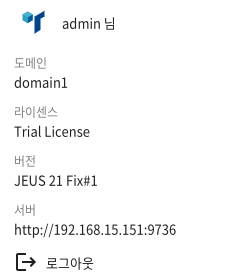 사용자 정보
사용자 정보
-
-
③ 메인 페이지 영역
[토폴로지]와 [사용자] 메뉴의 화면이 로드되는 영역이다. 각 화면 구성에 대한 자세한 내용은 해당 절의 설명을 참고한다.